Raccourcis de capture Snagit
Lancez une capture à tout moment à l’aide du raccourci de capture globale. Découvrez comment associer ce raccourci à la touche ou combinaison de touches de votre choix.
Lancez une capture à tout moment à l’aide du raccourci de capture globale. Découvrez comment associer ce raccourci à la touche ou combinaison de touches de votre choix.
La touche Impression écran ou Impr. écran (Windows) ou la combinaison de touches Contrôle+Maj+C (Mac) sont les raccourcis par défaut pour lancer une capture.
Si Snagit s’exécute en arrière-plan, ce raccourci de capture globale est toujours disponible, quelle que soit l’application en cours d’utilisation.
Les paramètres actifs de la fenêtre de capture déterminent le type de capture lancé par ce raccourci, par exemple une image, une vidéo, une capture All-in-One, etc. Pour en savoir plus ou modifier ces paramètres, voir Capture de votre écran.
Pour modifier la touche ou la combinaison de raccourci :
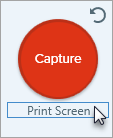
Pour découvrir les autres raccourcis clavier liés à la capture, notamment pour répéter la dernière capture ou lancer et arrêter un enregistrement vidéo, voir Guide sur les touches de raccourcis Snagit.
Si vous effectuez souvent différents types de captures, créez des présélections personnalisées avec leur propre raccourci. Par exemple :
Pour créer des présélections de capture avec des raccourcis, voir Enregistrement des paramètres de capture en tant que présélections.
Si vous utilisez Windows 11, il est possible que la touche Impression écran lance l’outil Capture d’écran de Windows. Pour utiliser la touche Impression écran ou Impr. écran pour la capture Snagit :
Si vous utilisez Snagit 2022 ou Windows 10 ou leurs versions antérieures, voir La touche de raccourci d’écran d’impression Snagit ne fonctionne pas pour obtenir des instructions.
Remarque: Ce tutoriel concerne la version 2025 de Snagit. Les versions antérieures peuvent différer dans leur présentation et leur fonctionnement.